如何查看天猫精灵的历史播放记录(下载天猫精灵app下载安装)
- 网赚资讯
- 1年前
- 22
1下载天猫精灵app下载安装、【天猫精灵】:在应用市场下载安装【天猫精灵App】。


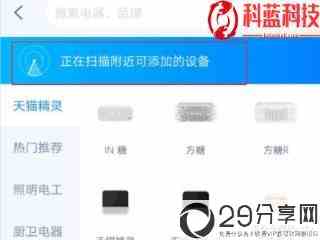
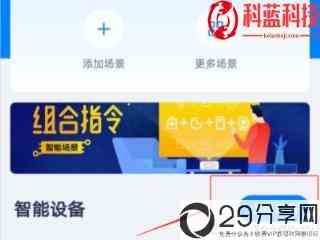
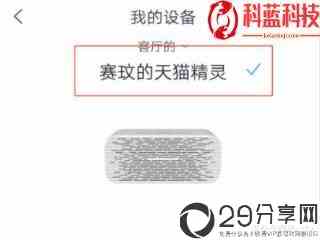
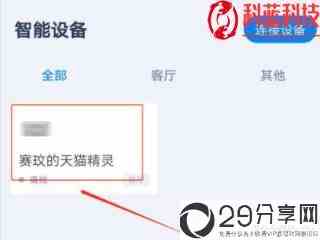
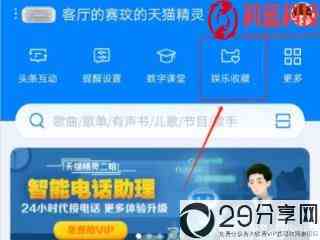
2、【登录账号】:点击登录,一般都是淘宝账号登录,确认授权登录。
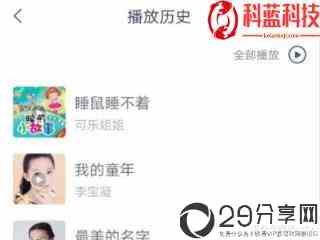
3、【我家】:进入天猫精灵,点击【我家】,在智能设备右边点击【连接设备】,根据具体的操作步骤连接即可。
4、【智能设备】:连接成功之后,在页面中显示该设备,点击设备可以对名称进行编辑。
5、【首页】:切换到首页,点击上方的【娱乐收藏】。
6、【播放历史】:点击我的内容下的【播放历史】,即可看到已经播放的内容了。
天猫精灵如何升级,升级没反应方法/步骤1.首先要确定自己是否已经安装天猫精灵app如果没有,自己去应用市场下载,或者设备上面有二维码自己扫描安装这个是用来控制天猫精灵的。
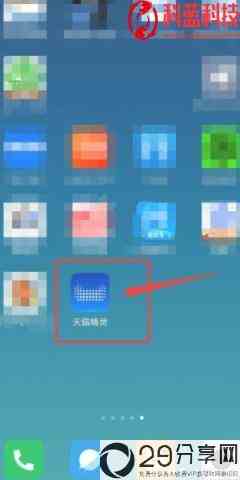
2.打开app->我的->点击链接的天猫精灵设备
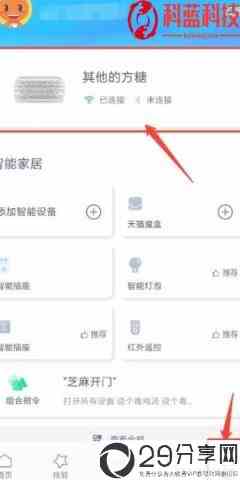
注意:天猫精灵一定要出于联网状态,否则是配置不成功的。
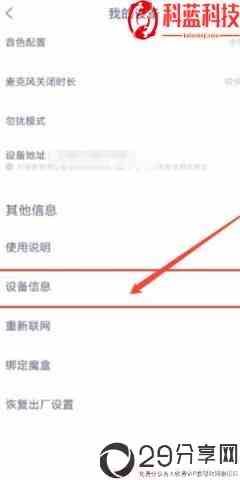
3.选择设备信息
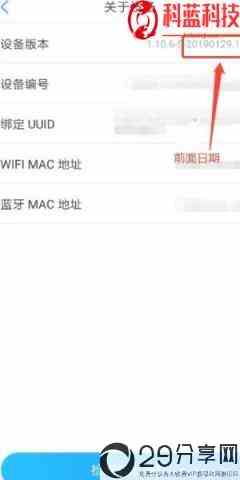
如果你的版本比较低在此界面就会直接显示版本号,可以略过此不走,直接选择固件版本。

4.对比此版本号,如果比此版本低的,一般会出现打开蓝牙经常断网
点击下面 检测版本更新 按钮。
5.如果有新的版本,点击更新,就会跳到此界面
注意:
必须在联网状态下,如果没有联网,
或者经常断网请重新插拔电源,再重复上面步骤
升级过程中不可以使用天猫精灵,必须处于休眠状态,
整个升级过程中没有任何提示,升级时间也不固定,他会自己下载更新固件,
可以不用管它,过几个小时你会突然发现他升级到了新版本。
以上就是三问网网»下载天猫精灵app下载安装,如何查看天猫精灵的历史播放记录的相关内容了,更多精彩请关注三问网号公众号。




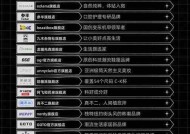



有话要说...